Làm cách nào để hiện ổ cứng bị ẩn trong Windows?
Hiện ổ cứng bị ẩn như thế nào là thắc mắc của khá nhiều người dùng laptop. Hiện tượng ẩn ổ cứng thường xảy ra khi thực hiện cài đặt lại Windows hay Ghost trên máy. Trong bài vết dưới đây, Bảo Hành One sẽ hướng dẫn cho bạn những cách hiện ổ cứng đơn giản có thể tự thực hiện mà không cần trợ giúp từ kỹ thuật viên.
Tình trạng ổ cứng bị ẩn là như thế nào?

Tại sao ổ đĩa bị ẩn?
Ổ cứng thông thường sẽ được chia thành các vùng để lưu trữ dữ liệu tùy theo nhu cầu của người dùng. Ổ cứng thường sẽ chia làm 2 vùng cơ bản là ổ đĩa D và C, với ổ đĩa C dùng để lưu trữ các phần mềm, thuật toán của hệ điều hành, còn ổ đĩa D được dùng để lưu trữ tài liệu, hình ảnh, dữ liệu,... trong quá trình sử dụng.
Ổ cứng bị ẩn hay còn gọi là phân vùng ẩn không thể hiển thị trong Explorer để người dùng không thể sửa đổi các tệp hệ thống này trong trường hợp hệ thống bị lỗi. Nói cách khác, nó là một phần của đĩa cứng không được hiển thị hoặc sử dụng trực tiếp trong điều kiện bình thường. Không gian này có thể không được phân vùng, nó có thể là một phân vùng định dạng mà hệ thống hiện tại không nhận ra hoặc một phân vùng sao lưu có thể bị ẩn.
Nguyên nhân khiến ổ cứng trong My computer bị ẩn

Ổ cứng bị ẩn mặc dù không ảnh hưởng đến việc truy cập vào hệ điều hành Windows hay các thao tác trong quá trình sử dụng trên máy tính. Tuy nhiên, bạn không thể xem hoặc lấy được các dữ liệu đã được lưu trữ trước đó. Trường hợp này sẽ gây khá nhiều khó khăn cho bạn nếu không am hiểu về máy tính.
| productdata |
| https://baohanhone.com/products/thay-man-hinh-laptop-dell-inspiron-7547;https://baohanhone.com/products/thay-mainboard-laptop-dell-alienware-m17x;https://baohanhone.com/products/thay-mainboard-laptop-dell-ailenware-m17x-r2;https://baohanhone.com/products/thay-mainboard-laptop-dell-ailenware-17-r5 |
Ổ cứng bị ẩn có thể xuất phát từ nguyên nhân khách quan hay chủ quan khác nhau. Thường thấy nhất việc ổ cứng bị ẩn là do có người nào đó thực hiện thao tác ẩn ổ đỉa. Ngoài ra, sau khi thực hiện cài Windows, ghost cũng có thể làm mất ổ đỉa trên máy bạn.
Xem thêm: Laptop cắm tai nghe vẫn phát loa ngoài
Hướng dẫn cách hiện ổ cứng bị ẩn trên Windows
Ổ cứng bị ẩn khiến bạn không thể lưu trữ hay lấy dữ liệu quan trọng đã được lưu. Thế làm cách nào để hiện ổ cứng? Dưới đây là một số cách hiện ổ cứng đơn giản bạn có thể tham khảo và thực hiện.
Xem mẹo hay cho laptop tại đây.
Thực hiện Restart máy tính
![Cách hiện 100% file bị ẩn trên Windows 10 [Cứng Đầu Nhất]](https://topthuthuat.com/wp/wp-content/uploads/2020/02/windows-10.jpg)
Trong một số trường hợp ổ cứng bị ẩn là do xung đột phần mềm trong quá trình sử dụng khiến máy hoạt động sai cách. Để khắc phục tình trạng này bạn có thể thử khởi động lại laptop của mình.
Mặc dù nghe có vẻ hơi ngớ ngẩn nhưng đây là một cách hữu hiệu để khắc phục các lỗi xung đột phần mềm trên máy tính. Bạn có thể thực hiện bằng lệnh restart và đợi máy khởi động hoặc chọn lệnh Shutdown sau đợi máy tắt để khởi động lại.
| productdata |
| https://baohanhone.com/products/thay-o-cung-ssd-512gb;https://baohanhone.com/products/thay-o-cung-ssd-256gb;https://baohanhone.com/products/thay-o-cung-ssd-240gb;https://baohanhone.com/products/thay-o-cung-ssd-120gb |
Sử dụng công cụ Run để hiện ổ cứng bị ẩn
Đây là một trong những cách hữu hiệu để khắc phục tình trạng ổ đĩa đã bị ẩn. Thao tác hiện ổ địa bằng công cụ Run cũng khá đơn giản, tuy nhiên để tránh các trường hợp xấu có thể xảy ra trong quá trình thực hiện bạn nên rút USB và ổ cứng ra khỏi máy. Sau đó, bạn có thể thực hiện theo các bước sau đây:
Ấn tổ hợp “Windows + R” để mở cửa sổ Run
Điền dòng chữ “diskmgmt.msc” vào ô Open và chọn Ok để hoàn tất.
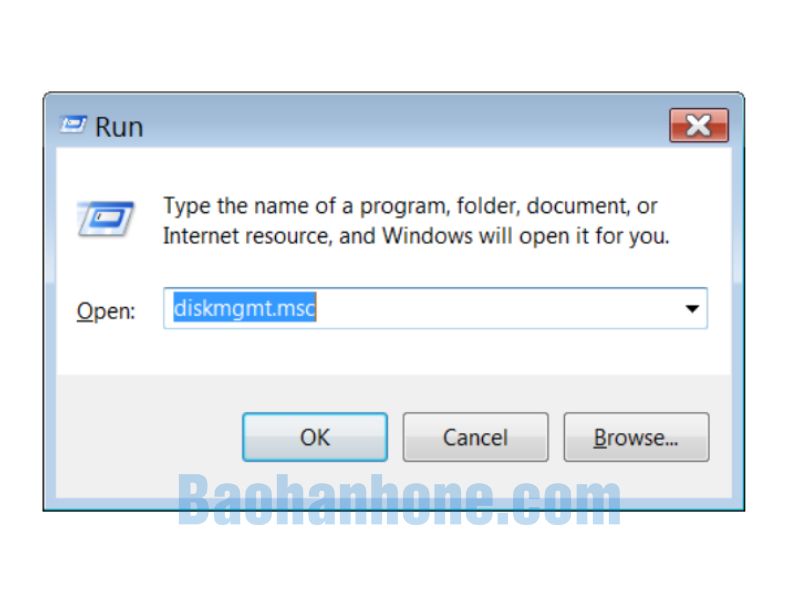
Điền kí tự theo hướng dẫn
Ngay sau đó cửa sổ Disk Management sẽ hiện lên, trong đây bạn sẽ thấy danh sách các ổ cứng như “Disk 0” và “Disk 1” và các phân vùng trong ô màu xanh hoặc đen. Thông thường, mỗi máy tính sẽ chỉ có một ổ cứng, tuy nhiên thao tác với một hay nhiều ô cứng đều giống nhau nên bạn có thể yên tâm thực hiện các bước sau.
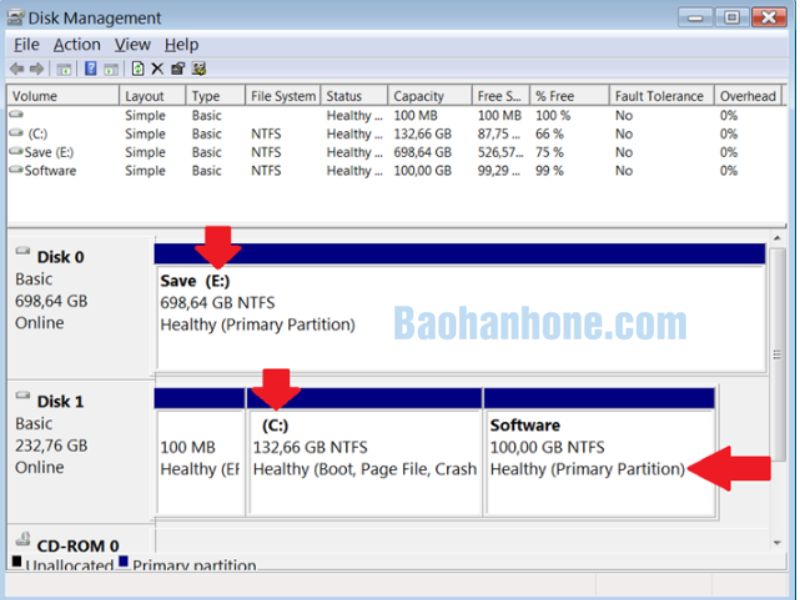
Thao tác chọn phân vùng
Tìm kiếm phân vùng có chữ “Healthy”, đồng thời ổ đĩa đó phải không có ký hiệu ổ đĩa (C:) (:D),..Sau đó click chuột phải vào đó > nhấn chọn “Change Drive Letter and Paths”. Thao tác này chỉ nên thực hiện với phân vùng lớn hơn 1GB.
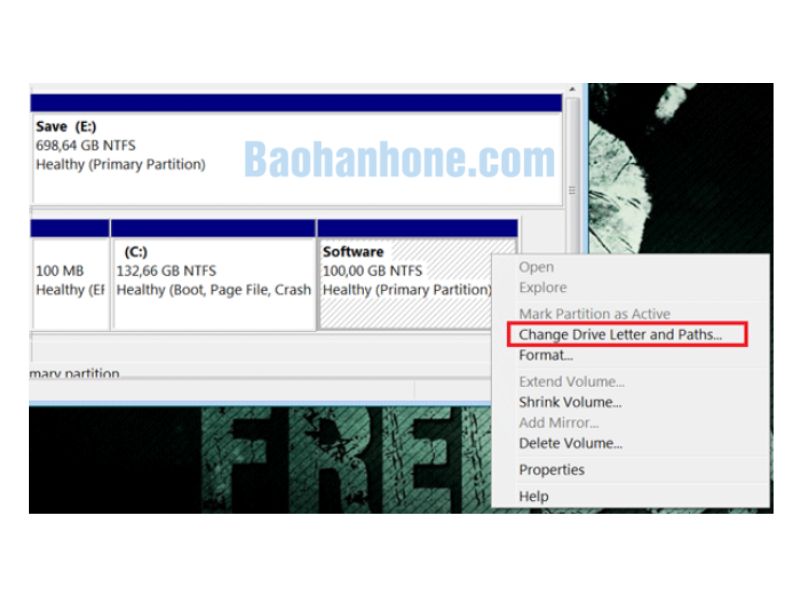
Mở cửa sổ thay đổi ký hiệu
Sau khi cửa sổ mới hiện ra, bạn có thể thực hiện thay đổi ký tự mình muốn, ví dụ như D, E, F,... sau đó chọn “Add”
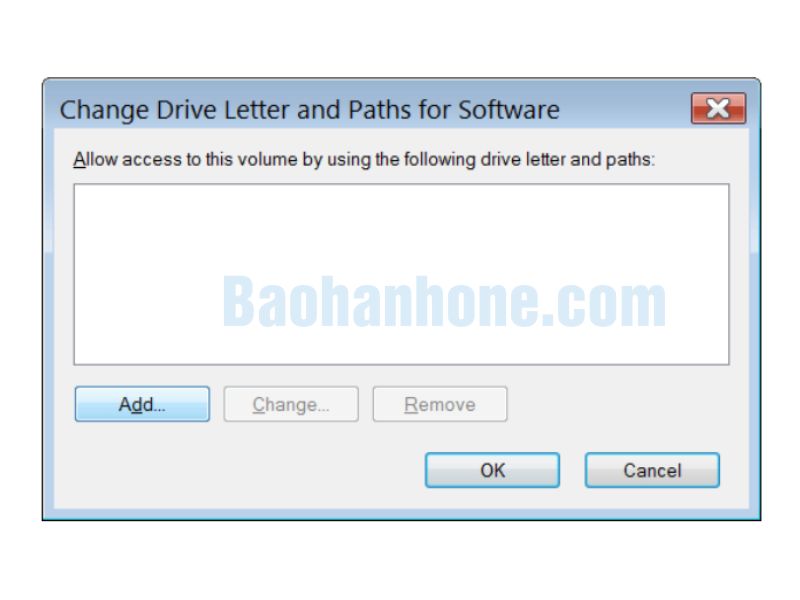
Thêm ký hiệu chữ cái cho ổ đĩa
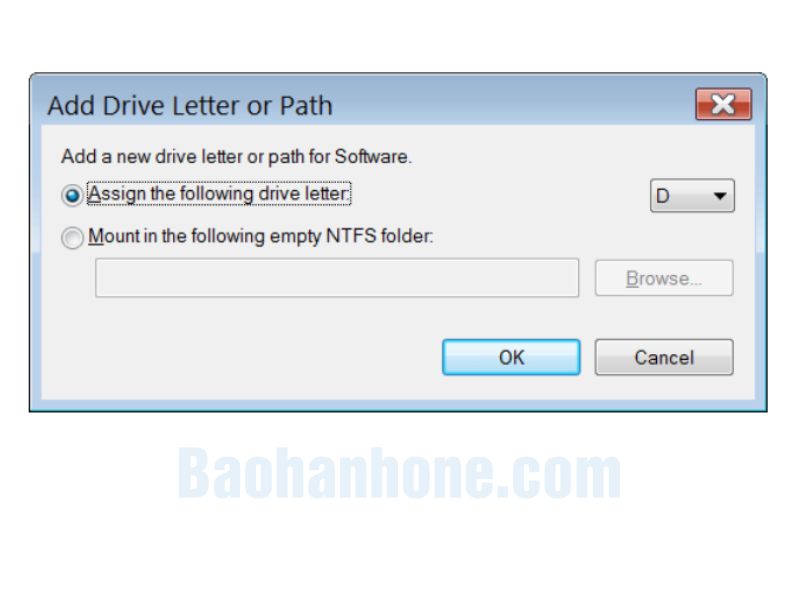
Cuối cùng trong cửa sổ “Add Drive Letter or Path” chọn ký hiệu chữ cái cho phân vùng là xong.
Sử dụng trực tiếp Disk Management để hiện ổ cứng
Mở Disk Management
Disk Management có thể hỗ trợ bạn trong việc quản lý và phân vùng ổ cứng hiệu quả. Thực hiện đơn giản theo các thao tác sau:
 Nhấn chọn tổ hợp phím Windows + X hoặc click chuột phải vào biểu tượng Windows.
Nhấn chọn tổ hợp phím Windows + X hoặc click chuột phải vào biểu tượng Windows.
Click chọn Disk Management, tại đây sẽ hiện ra tất cả các ổ cứng và phân vùng có trên máy.
Click chuột phải vào ổ cứng đã bị ẩn File Explorer của bạn > ấn chọn “Initialize Disk”
Khi hộp thoại mới xuất hiện, chọn ổ cứng và chọn phân vùng tùy theo nhu cầu của bạn có thể là MBR hoặc GPT.
Xem thêm: Cách xử lý màn hình máy tính bị nhiễu giật
Kết luận
Trên đây là những chia sẻ của Bảo Hành One về cách hiện ổ cứng bị ẩn đơn giản có thể tự thực hiện tại nhà. Với những chia sẻ trên, hy vọng bạn có thể thực hiện thành công hiện ổ cứng bị ẩn trên máy tính.
Nếu bạn còn bất cứ thắc mắc gì khác, hãy liên hệ đến tổng đài 18001236 để được hỗ trợ giải đáp miễn phí nhé. Hãy theo dõi chúng tôi để nhận thêm nhiều thông tin hữu ích khác.
Có thể bạn quan tâm:









